Conta i valori separati da virgole in una singola cella in Excel e Fogli Google
Se hai un foglio(spreadsheet) di calcolo contenente le azioni in un negozio o qualcosa di simile e devi contare i valori separati da virgole in una singola cella, ecco come puoi portare a termine il lavoro. C'è una semplice funzione che puoi usare per mettere il numero di tutti i valori separati da virgola in una singola cella senza alcun lavoro manuale.
Supponiamo che qualcuno ti abbia inviato un foglio di lavoro che contiene elementi come prodotti, prezzo, ecc. Devi creare una nuova colonna per menzionare quanti prodotti ti hanno raggiunto in modo da poter chiarire le cose. Per tali tempi, puoi utilizzare questa guida.
Conta(Count) il numero di valori separati da virgole in una singola cella
Per contare il numero di valori separati da virgole in una singola cella in Excel e Fogli Google(Google Sheets) , devi seguire questi passaggi per contare il valore in una singola cella-
- Apri foglio di lavoro con Excel o Fogli Google
- Seleziona una cella e inserisci una funzione
La guida dettagliata è menzionata di seguito.
C'è una semplice funzione che fa il lavoro in pochi istanti. Non è necessario installare uno strumento o richiedere assistenza a servizi o software di terze parti.
Devi aprire il foglio di calcolo. Puoi utilizzare Microsoft Excel o Fogli (Sheets)Google per farlo. Successivamente, seleziona una cella in cui desideri visualizzare il numero di tutti i valori separati da virgola.
Quindi, usa la seguente funzione-
=LEN(TRIM(A1))-LEN(SUBSTITUTE(TRIM(A1),",",""))+1
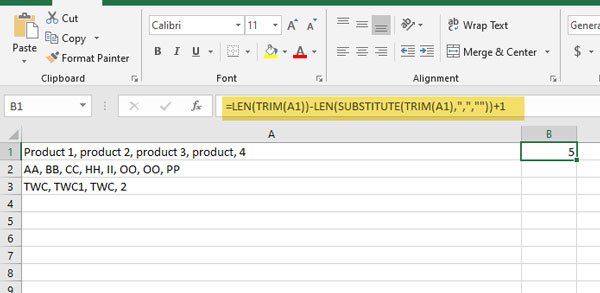
Si(Please) noti che la funzione sopra menzionata visualizzerà il numero di tutti gli elementi separati da virgola della cella A1. È necessario modificare il numero di cella per contare gli elementi di una cella diversa.
Sebbene questa formula funzioni senza problemi in Excel e Fogli Google(Google Sheets) , c'è uno svantaggio. È necessario modificare il numero di cellulare ogni volta. Ecco perché l'utilizzo di questa funzione richiede molto tempo. Tuttavia, se hai solo dieci o venti righe, puoi utilizzare questa formula per portare a termine il tuo lavoro.
Related posts
Come visualizzare Current Date and Time in Excel and Google Sheets
Come creare un elenco a discesa in Excel and Google Sheets
Come collegare Google Sheets con Excel
Come creare una curva line graph in Excel and Google Sheets
Best Google Sheets and Excel Online Calendar templates
Come cambiare File Format default per il salvataggio in Word, Excel, PowerPoint
4 modi per convertire Excel in Fogli Google
Come inserire WordArt in Google Sheets utilizzando i disegni Google
Convert Word, PowerPoint, Excel Documents in PDF utilizzando Google Docs
Come convertire Excel file su PDF online usando Google Drive
Come cambiare lo Case di Text in Word and Google Sheets
Come utilizzare gli elenchi Google Sheets Drop Down
Come utilizzare NETWORKDAYS function in Excel
Come riparare un Excel Workbook danneggiato
5 funzioni di script di Fogli Google che devi conoscere
Come contare celle vuote o vuote in Excel and Google Sheets
Crea un modello Google Sheets senza Google Workspace subscription
Come cambiare il colore di Excel worksheet Tab
Come aggiungere Zero davanti al numero in Excel and Google Sheets
Come utilizzare Dark Mode in Google Docs, Sheets e Slides
